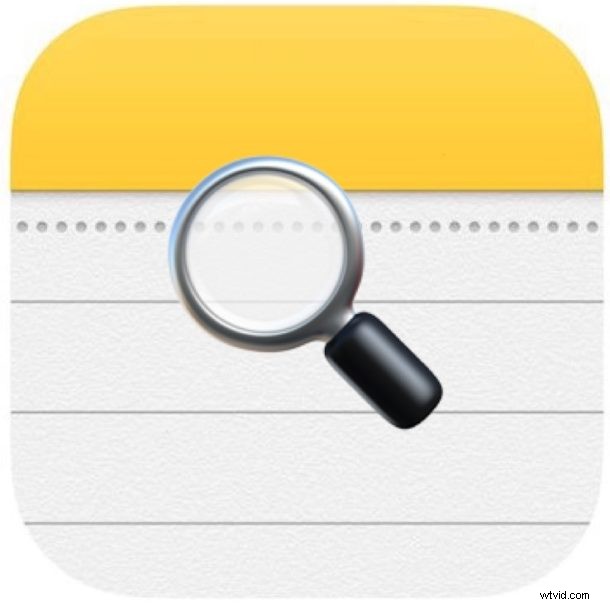
Szukasz konkretnej notatki w aplikacji Notatki na swoim iPhonie lub iPadzie, ale nie pamiętasz, która to była notatka lub gdzie ją znaleźć? Może masz kilka notatek i chcesz szybko dostać się do jednej na konkretny temat? Nie ma problemu, możesz zamiast tego przeszukiwać Notatki w iOS według słów kluczowych lub wyszukiwanych haseł, a wyszukiwanie zaoferuje dopasowanie notatek do dowolnego wyrażenia lub słowa, którego szukasz.
Wyszukiwanie w Notatkach to najszybszy sposób na znalezienie konkretnej notatki i stanowi doskonałe rozwiązanie do szybkiego sortowania i przeglądania dużych zbiorów notatek. Jak to często bywa w przypadku narzędzi wyszukiwania w iOS, pole wyszukiwania jest nieco ukryte i dlatego łatwo je przeoczyć lub nawet nie zdawać sobie sprawy, że istnieje – nie martw się, jest bardzo proste do znalezienia i użycia, jak to zademonstrujemy.
Jak wyszukiwać w notatkach na iPhone'a i iPada
- Otwórz aplikację Notatki na iPhonie lub iPadzie, jeśli jeszcze tego nie zrobiłeś
- Na głównym ekranie z listą notatek dotknij i przytrzymaj, przeciągając dowolną notatkę w dół, aby wyświetlić pole „Szukaj” u góry ekranu
- Dotknij pola „Szukaj” w Notatkach
- Wpisz wyszukiwane hasło, słowo, frazę lub słowo kluczowe, aby wyszukać notatki i zwrócić pasujące notatki
- Dotknij dowolnej ze znalezionych notatek, aby otworzyć pasującą notatkę bezpośrednio w aplikacji Notatki na iOS
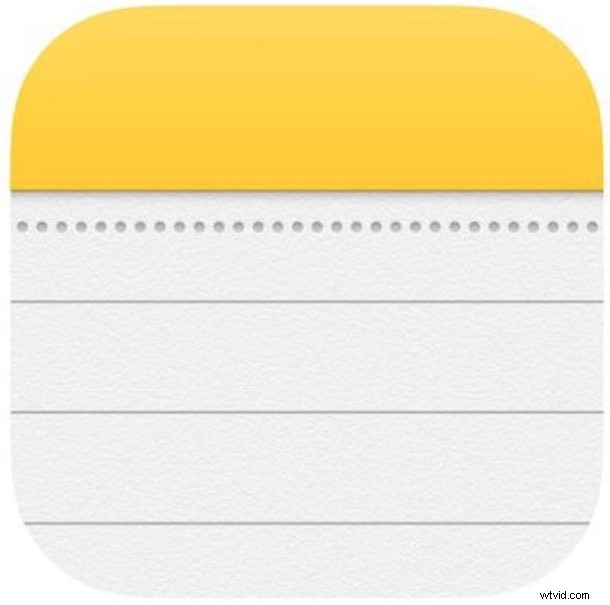
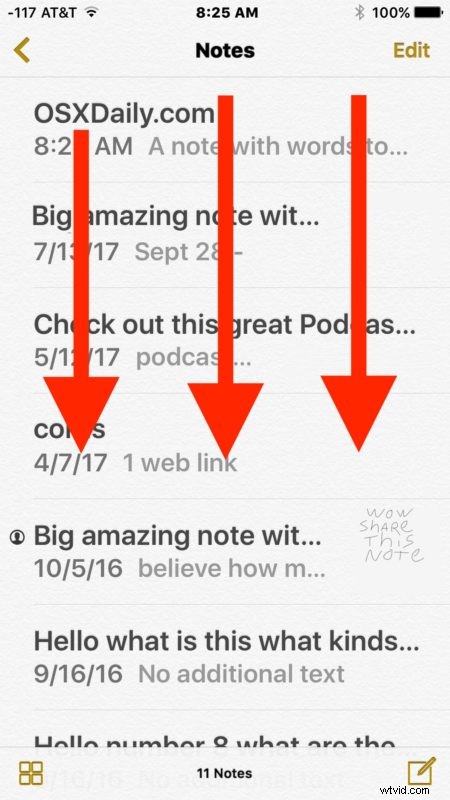
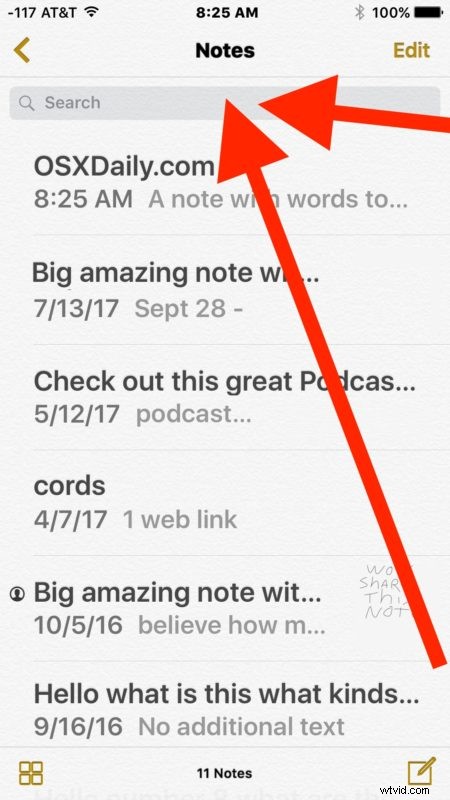
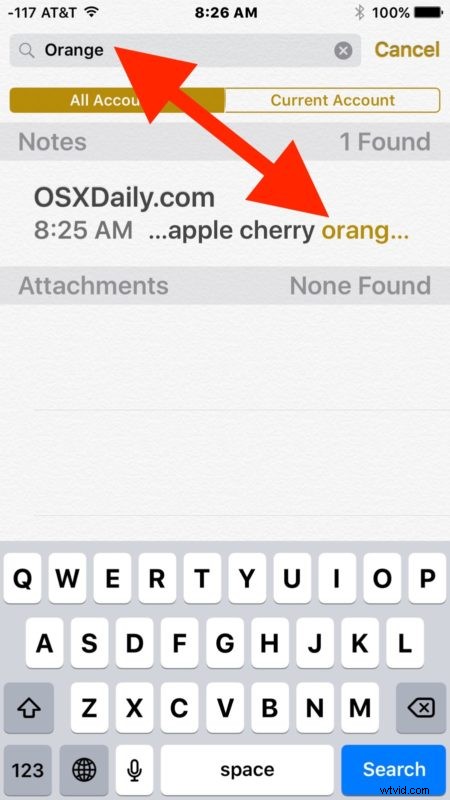
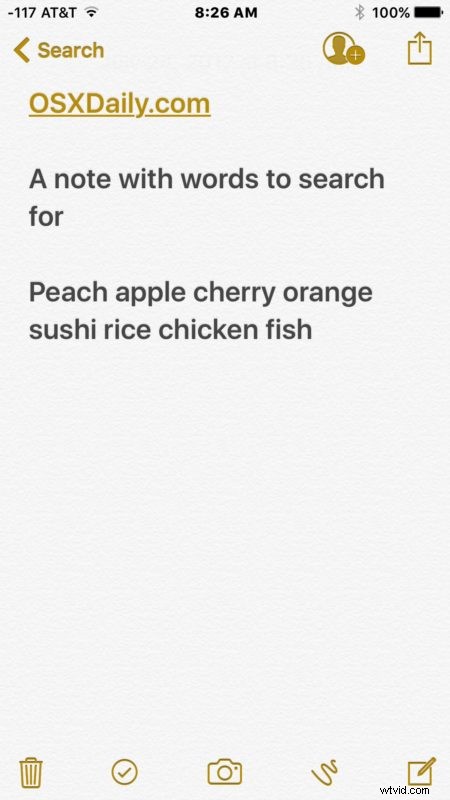
W powyższym przykładzie szukaliśmy terminu „pomarańczowy” i znaleźliśmy jedną pasującą notatkę z tekstem pasującym do „pomarańczy” w tej notatce.
Wyszukiwanie w notatkach na iPhonie i iPadzie z menu udostępniania
Możesz także rozpocząć wyszukiwanie w Notatkach z menu akcji Udostępnianie w aplikacji Notatki na iPhonie i iPadzie.
- Otwórz notatkę w aplikacji Notatki, a następnie dotknij przycisku Udostępnianie (wygląda jak pudełko ze strzałką wylatującą z niej)
- Znajdź „Znajdź w notatkach” i użyj pola wyszukiwania, aby wprowadzić słowo kluczowe, frazę, tekst lub dopasowanie, które chcesz znaleźć w notatkach
Nie ma znaczenia, jakiej metody używasz do wyszukiwania Notatek na iPhonie lub iPadzie, obie będą działać tak samo.
Możesz wyszukać dowolne słowo, frazę, termin, słowo kluczowe lub inny tekst lub liczby do dopasowania, a wszelkie pasujące notatki zostaną znalezione i wyświetlone. Notatki zawierające rysunki również zostaną zwrócone, jeśli zawierały tekst pasujący do wyrażenia, ale nie można wyszukać konkretnego rysunku po jego opisie (jeszcze i tak). Ponadto pojawią się tylko nazwy notatek chronionych hasłem w systemie iOS, ale zawartość notatek chronionych hasłem nie będzie wyświetlana ani przeszukiwana.
Przeszukane notatki będą obejmować dowolną kolekcję notatek, w której się znajdujesz, niezależnie od tego, czy są to notatki przechowywane w iCloud, notatki przechowywane lokalnie na urządzeniu, czy nawet notatki udostępnione.
Większość aplikacji na iOS z dużą ilością danych oferuje funkcję wyszukiwania, w tym wyszukiwanie na stronach internetowych w Safari na iOS, wyszukiwanie w Wiadomościach na iPhonie lub iPadzie, wyszukiwanie w Przypomnieniach na iOS, wyszukiwanie opisów lub obiektów w Zdjęciach na iOS i wiele więcej .
A tak przy okazji, jeśli wolisz wyszukiwać głosowo, możesz także wykonywać podstawowe wyszukiwanie Notatek, a także niektóre inne zadania, używając Siri do znajdowania, tworzenia i modyfikowania danych notatek.
Czy znasz jakieś inne ciekawe sztuczki z Notatkami? Czy masz jakieś wskazówki lub triki dotyczące wyszukiwania, które pozwolą jeszcze szybciej znajdować informacje w aplikacji Notatki na iOS? Podziel się z nami w komentarzach!
